在Windows 10系统中,自动更新功能是一个重要的机制,它旨在确保用户设备的安全性和功能性得到及时更新。然而,对于某些用户来说,自动更新可能会带来一些不便,如在不适当的时间进行系统更新,影响工作或娱乐。本文将详细介绍几种在Windows 10系统中关闭自动更新的方法,帮助用户根据自己的需求进行选择。
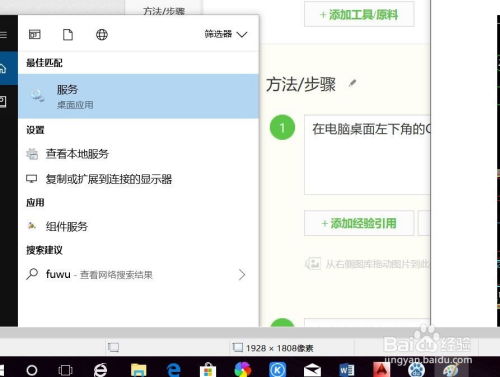
方法一:通过设置应用程序暂停更新
Windows 10的设置应用程序为用户提供了一个直观的界面来管理更新。要暂停自动更新,可以按照以下步骤进行:

1. 打开“设置”应用程序。
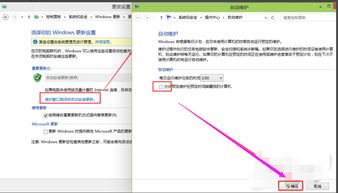
2. 导航到“更新和安全”选项。
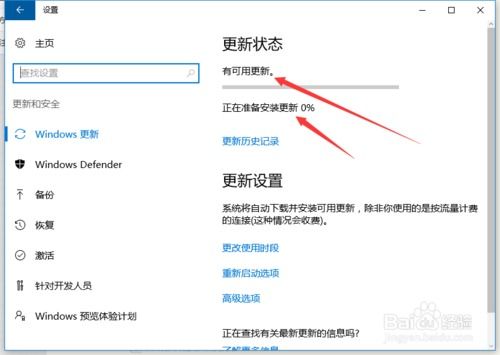
3. 在“Windows 更新”下,点击“高级选项”。
4. 在“暂停更新”部分,您可以选择暂停更新的时间范围,最长可达35天。
这种方法简单直接,适用于需要临时暂停更新的用户。但请注意,暂停更新只是暂时的,到期后将恢复自动更新。
方法二:在服务控制台中禁用Windows Update服务
Windows Update服务是负责下载和安装系统更新的核心组件。通过禁用此服务,您可以完全停止自动更新。以下是操作步骤:
1. 按下Win + R键打开“运行”对话框。
2. 输入“services.msc”并按回车,打开服务管理器。
3. 在服务列表中,找到“Windows Update”服务。
4. 双击该服务以打开其属性窗口。
5. 在“常规”选项卡下,将“启动类型”设置为“禁用”。
6. 如果服务当前正在运行,点击“停止”按钮以停止服务。
通过禁用Windows Update服务,您可以完全控制何时更新系统。但请注意,禁用此服务可能会导致某些安全补丁和功能更新无法及时安装,从而影响系统的安全性。
方法三:使用组策略编辑器禁用自动更新(仅限专业版和企业版)
对于Windows 10的专业版和企业版用户,组策略编辑器提供了一种更高级的方法来管理更新。以下是操作步骤:
1. 按下Win + R键打开“运行”对话框。
2. 输入“gpedit.msc”并按回车,打开组策略编辑器。
3. 导航到“计算机配置”>“管理模板”>“Windows 组件”>“Windows 更新”。
4. 在右侧找到“配置自动更新”策略,双击打开。
5. 将策略设置为“已禁用”。
此外,您还可以在同一位置找到“删除使用所有Windows更新功能的访问权限”策略,并将其设置为“已启用”,以进一步限制对更新功能的访问。
使用组策略编辑器禁用自动更新需要一定的计算机管理知识,但提供了更精细的控制选项。请注意,禁用自动更新可能会增加系统的安全风险。
方法四:通过注册表编辑器禁用自动更新
注册表编辑器是Windows系统的一个底层管理工具,通过修改注册表项,您可以禁用自动更新。以下是操作步骤:
1. 按下Win + R键打开“运行”对话框。
2. 输入“regedit”并按回车,打开注册表编辑器。
3. 导航到以下路径:“HKEY_LOCAL_MACHINE\SOFTWARE\Microsoft\Windows\CurrentVersion\WindowsUpdate\AutoUpdate”。
4. 在右侧找到“AUOptions” DWORD值。
5. 双击该值,并将其数据更改为“4”(禁用自动更新)。
通过修改注册表禁用自动更新需要谨慎操作,因为错误的修改可能会导致系统不稳定或无法启动。在修改注册表之前,请务必备份注册表,以便在出现问题时能够恢复。
方法五:使用第三方工具禁用自动更新
除了上述方法外,还可以使用一些第三方工具来禁用Windows 10的自动更新。这些工具通常提供了更简单的用户界面,使得禁用自动更新变得更加容易。但请注意,使用第三方工具存在一定的风险,因为它们可能包含恶意软件或未经授权的代码。在选择第三方工具时,请务必从可信的来源下载,并仔细阅读用户评论和评分。
注意事项
在禁用Windows 10的自动更新之前,请务必考虑以下几点:
1. 安全性:禁用自动更新可能会使您的系统容易受到安全漏洞的攻击。因此,在禁用自动更新之前,请确保您已安装所有重要的安全补丁。
2. 系统稳定性:某些更新可能包含修复系统错误的补丁。禁用自动更新可能会导致系统不稳定或出现其他问题。
3. 手动更新:即使禁用了自动更新,您仍然可以手动检查并安装更新。建议定期检查Windows更新页面,以确保您的系统保持最新状态。
4. 备份数据:在进行任何系统更改之前,请务必备份重要数据。这有助于防止在更新过程中发生意外情况时数据丢失。
结论
Windows 10的自动更新功能虽然旨在提高系统的安全性和功能性,但对于某些用户来说可能会带来不便。通过本文介绍的几种方法,您可以根据自己的需求关闭或暂停自动更新。但请注意,




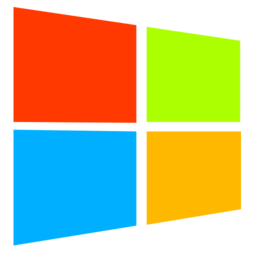
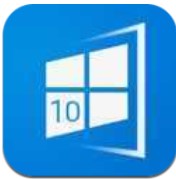




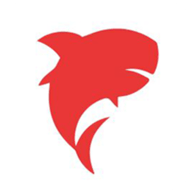




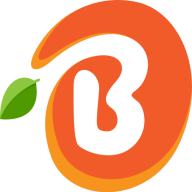









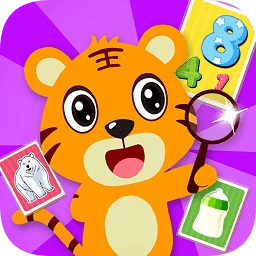
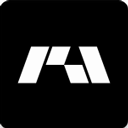

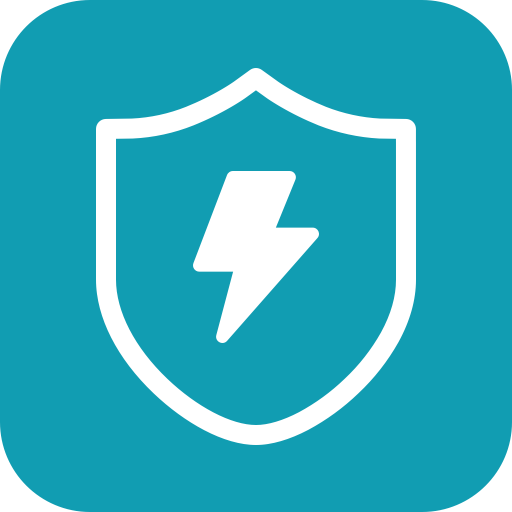
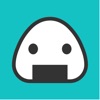
相关文章